On va voir comment installer et configurer le logiciel de messagerie Mozilla Thunderbird. Grâce à cela, vous n’aurez plus besoin d’un navigateur pour accéder et utiliser votre messagerie e-mail.
Vous pouvez si vous le souhaitez jeter un œil à cet article qui aborde certaines notions sur les messageries, afin de comprendre un peu mieux ce qu’on va faire ici : www.infotrucs.fr/notions-sur-les-messageries-e-mail/
-Commencez par télécharger Thunderbird :
->La version utilisée pour ce tuto est la 60.2.1
-Lancez L’installation en double-cliquant sur le fichier que vous venez de télécharger (qui est probablement dans votre dossier Téléchargements), puis cliquez sur Suivant :
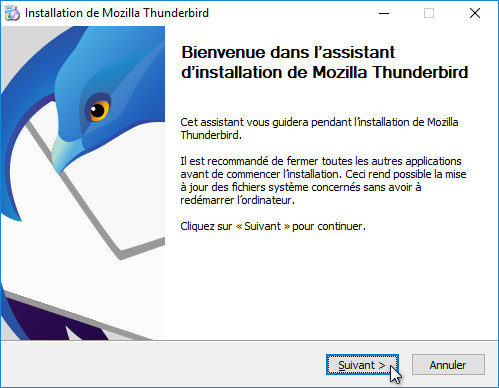
-Choisissez une installation personnalisée et, si vous souhaitez que Thunderbird soit votre logiciel de préférence pour les e-mails, cochez Utiliser Thunderbird comme logiciel de courrier électronique par défaut. Puis Suivant :
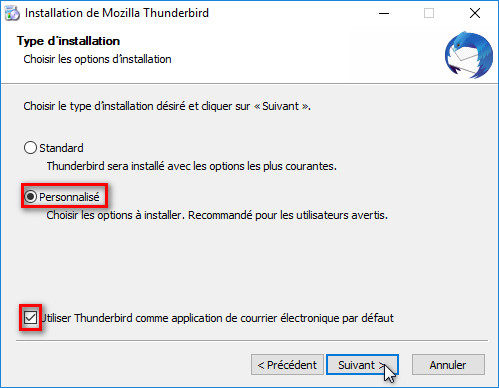
-Choisissez l’emplacement des futurs dossier de Thunderbird. Si vous ne savez pas quoi mettre, laissez juste par défaut :
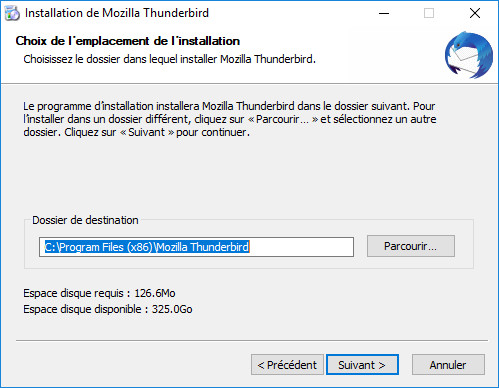
->Suivant.
-Le service de maintenance permet d’installer les mises à jour automatiquement, sans votre confirmation. On préfèrera l’éviter et mettre à jour l’application quand cela nous chante, et de préférence après avoir fait une sauvegarde de la messagerie. Décochez donc Installer le service de maintenance :
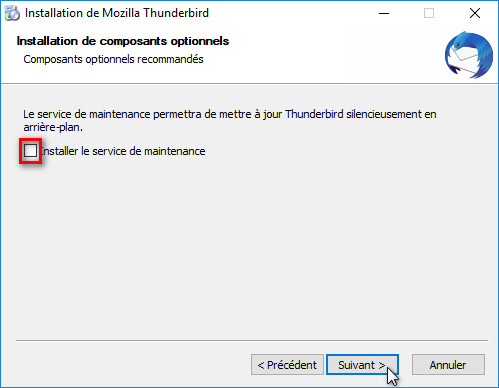
->Suivant.
-Laissez la raccourcis par défaut pour être en accord avec ce tuto, vous pourrez en supprimer plus tard si vous le souhaitez :
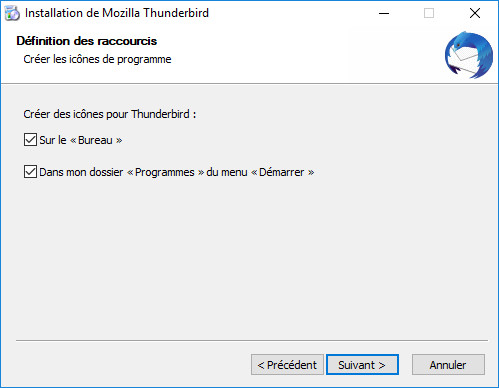
->Suivant.
-Cliquez alors sur Installer :
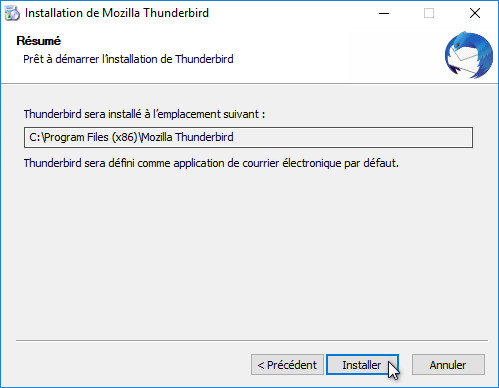
-Laissez mouliner ….
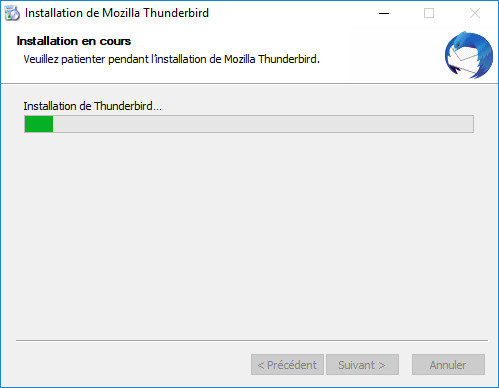
-Et enfin, laissez la case cochée et cliquez sur Terminer :
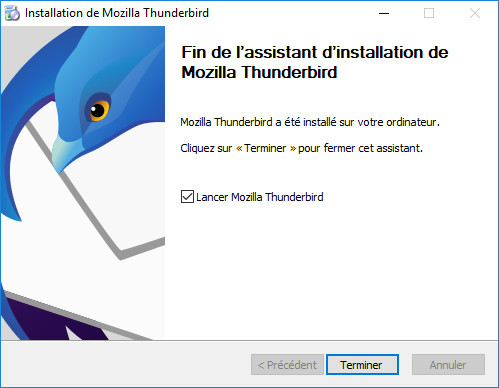
->L’installation est terminée, la suite en page 2.


